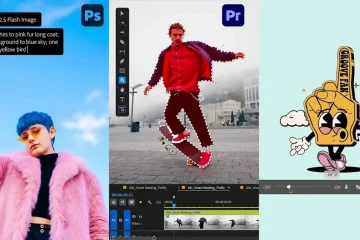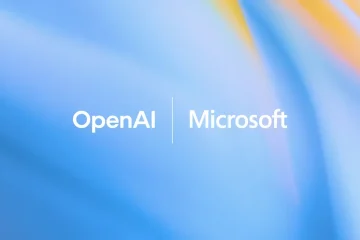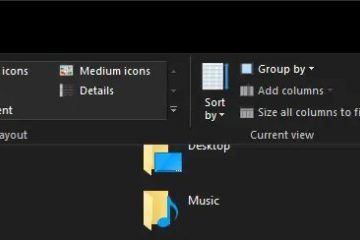Netflix ทำให้การเพลิดเพลินกับภาพยนตร์และรายการทีวีได้ทุกที่เป็นเรื่องง่าย แต่ขั้นตอนการลงชื่อเข้าใช้จะแตกต่างกันไปตามอุปกรณ์ ไม่ว่าคุณจะเข้าสู่ระบบบนสมาร์ททีวี โทรศัพท์ หรือคอมพิวเตอร์ คู่มือนี้จะอธิบายทุกวิธีและช่วยให้คุณแก้ไขปัญหาการเข้าสู่ระบบทั่วไปได้อย่างรวดเร็ว
1) ลงชื่อเข้าใช้ Netflix บนเว็บเบราว์เซอร์
หากต้องการเข้าถึงบัญชี Netflix บนคอมพิวเตอร์ ให้เปิดเบราว์เซอร์ที่คุณต้องการแล้วไปที่หน้าเข้าสู่ระบบ Netflix กรอกอีเมลและรหัสผ่านของคุณ จากนั้นคลิกลงชื่อเข้าใช้ หากคุณได้บันทึกข้อมูลประจำตัวของคุณไว้ Netflix จะลงชื่อเข้าใช้ให้คุณโดยอัตโนมัติในครั้งถัดไป
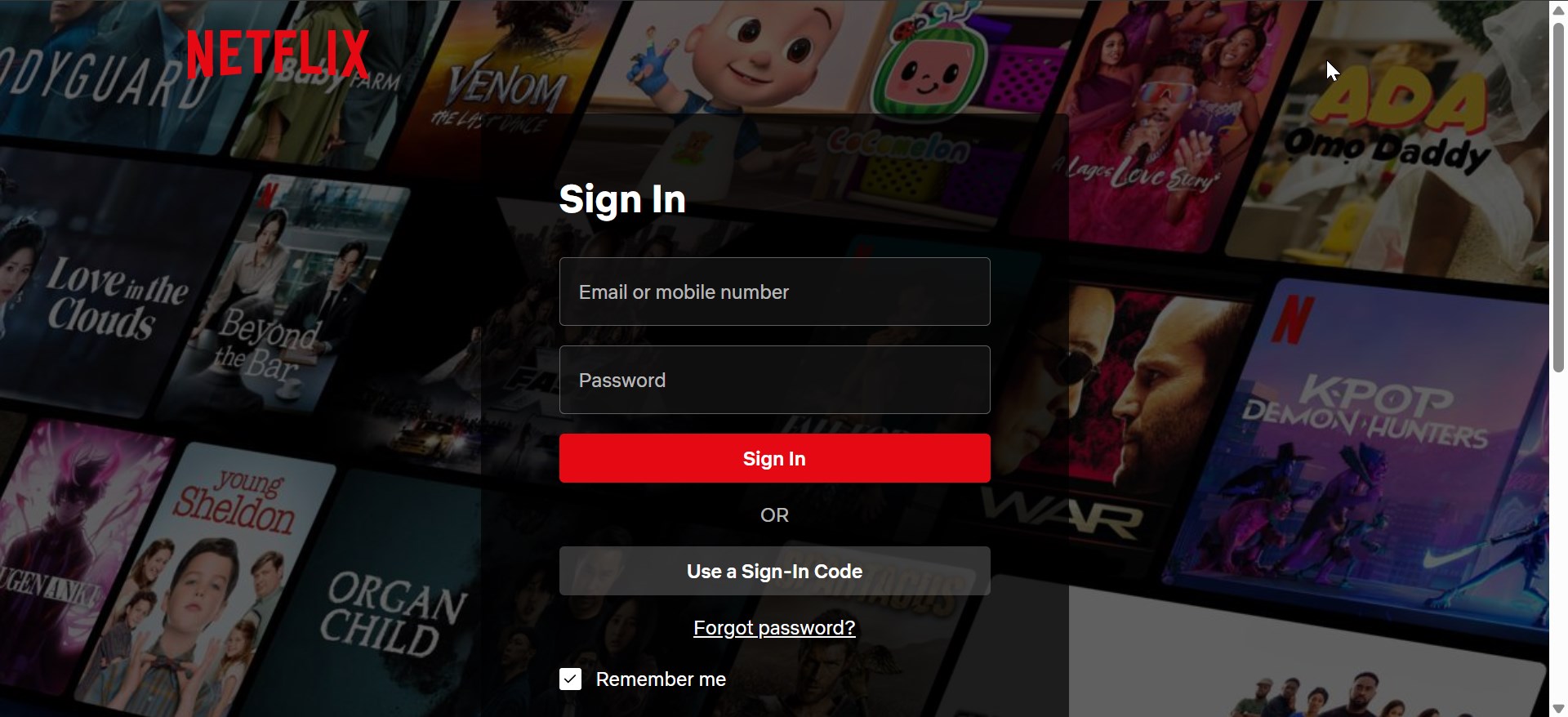
นอกจากนี้ เบราว์เซอร์และแอปมือถือบางรุ่นยังรองรับการเข้าสู่ระบบด้วยรหัสลงชื่อเข้าใช้อีกด้วย เพียงกรอกอีเมลหรือหมายเลขโทรศัพท์ของคุณ เลือกส่งรหัสลงชื่อเข้าใช้ และตรวจสอบอีเมลหรือหมายเลขโทรศัพท์ของคุณเพื่อดูรหัส สุดท้าย ใส่รหัสแล้วคลิกลงชื่อเข้าใช้ เท่านี้ก็เรียบร้อย
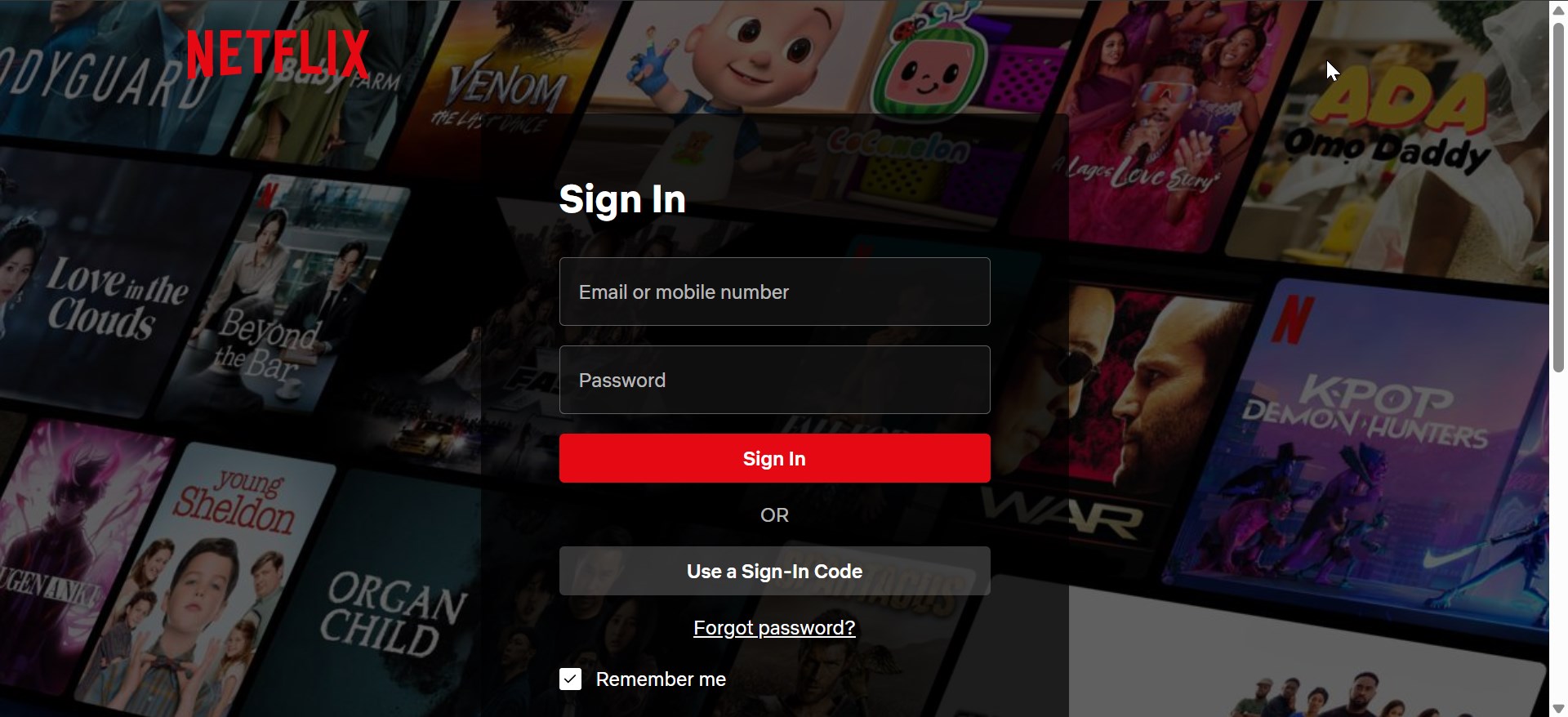
2) ลงชื่อเข้าใช้ Netflix บน สมาร์ททีวีหรืออุปกรณ์สตรีมมิ่ง
เปิดแอป Netflix บนทีวีหรือกล่องสตรีมมิ่งของคุณ เลือกลงชื่อเข้าใช้แล้วพิมพ์อีเมลและรหัสผ่านของคุณโดยใช้รีโมท ตรวจสอบให้แน่ใจว่าอุปกรณ์ของคุณมีการเชื่อมต่อ Wi-Fi และอัปเดตแอป Netflix แล้ว
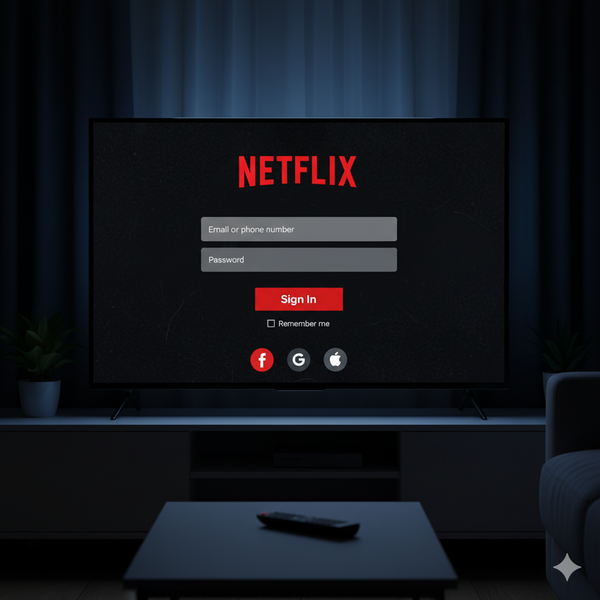
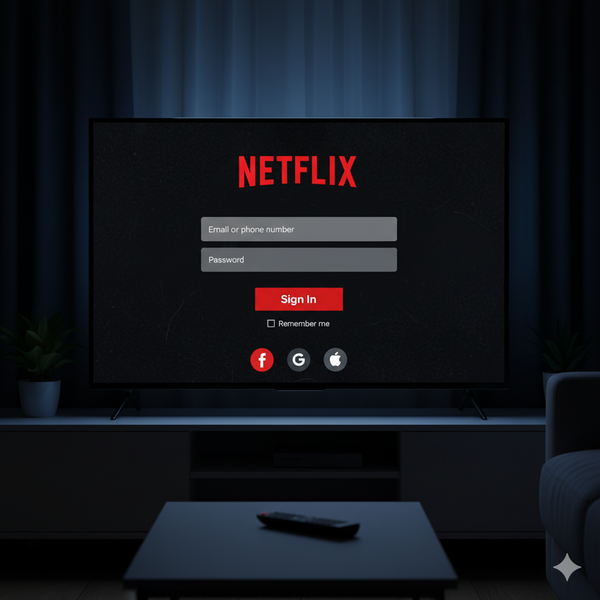
ในทีวีบางรุ่น คุณอาจเห็นรหัสการจับคู่แทนช่องรหัสผ่าน บนโทรศัพท์หรือคอมพิวเตอร์ของคุณ ให้ไปที่หน้าการเปิดใช้งาน Netflix เข้าสู่ระบบ และป้อนรหัสบนหน้าจอ อุปกรณ์จะเชื่อมโยงกับบัญชีของคุณโดยอัตโนมัติ
เคล็ดลับ: หากคุณเคยใช้ Netflix มาก่อนบนทีวีเครื่องนั้น ให้เปิดแอปแล้วเลือกเปิดใช้งานอีกครั้ง คุณจะสามารถเข้าถึงได้อีกครั้งโดยไม่ต้องป้อนข้อมูลรับรองอีกครั้ง ซึ่งช่วยประหยัดเวลาในการตั้งค่าแบบเก่า
3) ลงชื่อเข้าใช้ Netflix บนมือถือ (Android และ iPhone)
ดาวน์โหลดหรืออัปเดตแอป Netflix อย่างเป็นทางการจาก Play Store หรือ App Store แตะลงชื่อเข้าใช้ จากนั้นป้อนอีเมลและรหัสผ่านของคุณ หากรองรับ ให้ใช้คุณสมบัติการลงชื่อเข้าใช้ครั้งเดียวของอุปกรณ์เพื่อการเข้าถึงที่รวดเร็วยิ่งขึ้น
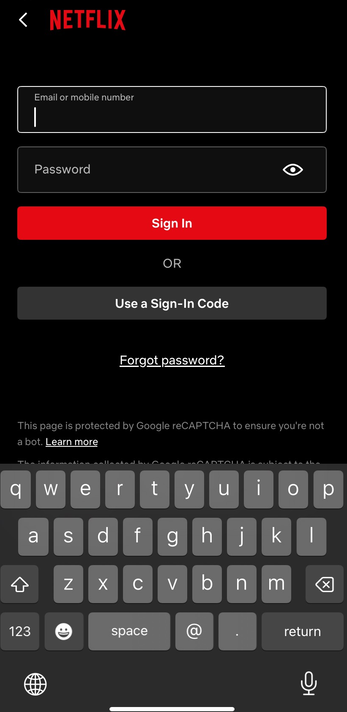
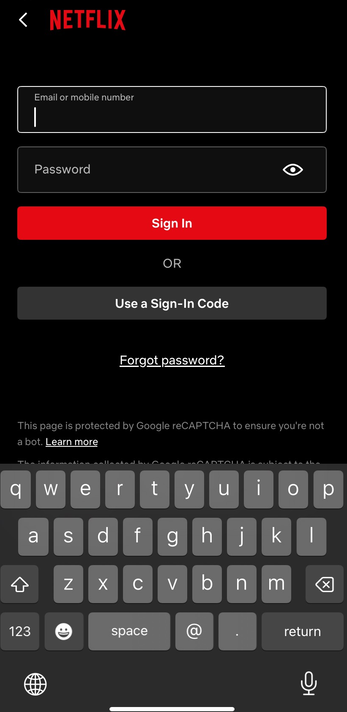
นอกจากนี้ Netflix อาจเสนอลิงก์ลงชื่อเข้าใช้หรือรหัสที่ส่งไปยังอีเมลหรือข้อความของคุณ แตะลิงก์หรือป้อนรหัสในแอปเพื่อข้ามการพิมพ์ด้วยตนเอง-สะดวกหากแป้นพิมพ์ของคุณล่าช้าหรือไม่พร้อมใช้งาน
4) ลงชื่อเข้าใช้ Netflix บนคอนโซลเกม
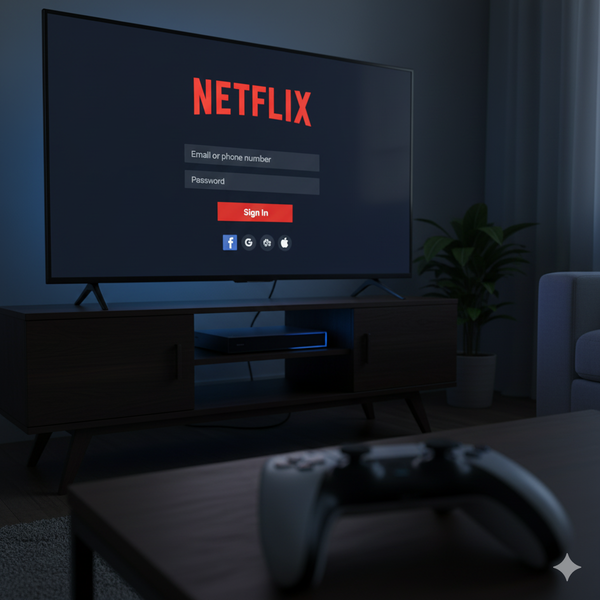
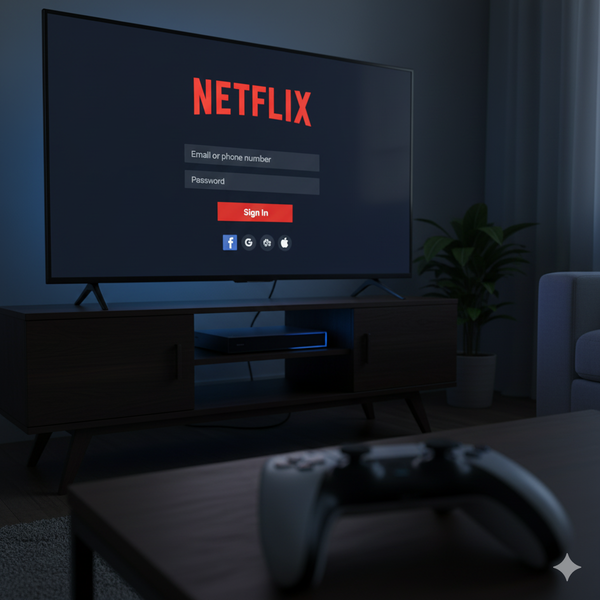
บน Xbox, PlayStation หรือ Nintendo Switch ให้เปิดแอป Netflix แล้วเลือกลงชื่อเข้าใช้ ใช้ข้อมูลประจำตัวมาตรฐานของคุณหรือป้อนรหัสหากได้รับแจ้ง คอนโซลใช้ระบบเดียวกับทีวี ดังนั้นการตั้งค่าจึงเกือบจะเหมือนกัน
5) ลงชื่อเข้าใช้ Netflix บน Roku, Fire TV และ Apple TV
สตรีมมิ่งสติ๊กแต่ละอันมีแอป Netflix ของตัวเอง เปิดมัน เลือกลงชื่อเข้าใช้ จากนั้นพิมพ์อีเมลและรหัสผ่านของคุณ หรือใช้ตัวเลือกรหัสการจับคู่ของอุปกรณ์ อัปเดตแอปของคุณอยู่เสมอเพื่อป้องกันปัญหาการเข้าสู่ระบบ
6) การแก้ไขปัญหาการเข้าสู่ระบบ Netflix
อีเมลหรือรหัสผ่านไม่ถูกต้อง: หากคุณเห็นข้อผิดพลาดในการเข้าสู่ระบบ ให้ตรวจสอบที่อยู่อีเมลและรหัสผ่านของคุณอีกครั้ง ตรวจสอบให้แน่ใจว่า Caps Lock ปิดอยู่ จากนั้นรีเซ็ตรหัสผ่านของคุณผ่านหน้าการกู้คืนอย่างเป็นทางการหากจำเป็น แอปติดหรือขัดข้อง: รีสตาร์ทอุปกรณ์ของคุณและติดตั้งแอป Netflix อีกครั้ง ข้อมูลแคชที่เสียหายอาจทำให้ไม่สามารถโหลดหน้าจอเข้าสู่ระบบได้อย่างถูกต้อง การล้างพื้นที่เก็บข้อมูลแอปมักจะแก้ไขปัญหานี้ได้ ผู้ใช้หรืออุปกรณ์มากเกินไป: หากคุณได้รับข้อความเกี่ยวกับผู้ใช้มากเกินไป แสดงว่าคุณใช้อุปกรณ์ถึงขีดจำกัดของแผนแล้ว ไปที่หน้าบัญชีของคุณ เลือกจัดการการเข้าถึงและอุปกรณ์ และออกจากระบบอุปกรณ์ที่คุณไม่ได้ใช้อีกต่อไป ลืมรหัสผ่าน: คลิกลืมรหัสผ่าน? ในหน้าเข้าสู่ระบบ Netflix จะส่งอีเมลหรือส่งข้อความลิงก์รีเซ็ตให้คุณ เพื่อให้คุณสามารถเลือกรหัสผ่านใหม่และกู้คืนการเข้าถึงได้อย่างรวดเร็ว ข้อผิดพลาดเกี่ยวกับตำแหน่งหรือภูมิภาค: หาก Netflix บอกว่าบัญชีของคุณไม่สามารถใช้ในตำแหน่งปัจจุบันของคุณได้ ให้ปิดการใช้งาน VPN หรือพรอกซี เครื่องมือเหล่านี้อาจทำให้เกิดข้อผิดพลาดเกี่ยวกับภูมิภาคหรือบล็อกแอปไม่ให้ตรวจสอบสิทธิ์ได้อย่างถูกต้อง
เคล็ดลับความปลอดภัยสำหรับการเข้าสู่ระบบอย่างปลอดภัย
ใช้รหัสผ่านที่ไม่ซ้ำกันและหลีกเลี่ยงการเปิดเผยข้อมูลรับรองของคุณ โปรดระวังหน้าเข้าสู่ระบบ Netflix ปลอมหรืออีเมลฟิชชิ่งที่อ้างว่ายืนยันบัญชีของคุณ เข้าถึง Netflix ได้โดยตรงจากแอปหรือเว็บไซต์อย่างเป็นทางการเสมอ
สรุป: วิธีที่รวดเร็วในการเข้าสู่ระบบ Netflix
เปิด Netflix บนเบราว์เซอร์ แอป หรืออุปกรณ์สตรีมมิงของคุณ ป้อนข้อมูลประจำตัวของคุณหรือสแกนรหัสลงชื่อเข้าใช้ รีเซ็ตรหัสผ่านของคุณหากการเข้าสู่ระบบล้มเหลว จัดการอุปกรณ์ของคุณเพื่อความปลอดภัยของบัญชีที่ดีขึ้น
บทสรุป
การลงชื่อเข้าใช้ Netflix ใช้เวลาเพียงไม่กี่นาทีเมื่อคุณรู้ว่าต้องดูอุปกรณ์แต่ละเครื่องที่ไหน ไม่ว่าคุณจะใช้เบราว์เซอร์ โทรศัพท์ หรือทีวี กระบวนการเกือบจะเหมือนกัน เพียงป้อนข้อมูลประจำตัวของคุณหรือสแกนโค้ดเพื่อเริ่มต้น หากคุณประสบปัญหา การล้างแคชของแอปหรือการรีเซ็ตรหัสผ่านมักจะช่วยแก้ปัญหาได้อย่างรวดเร็ว